Mapgis等值线图绘制方法
mapgis作等值线图教程
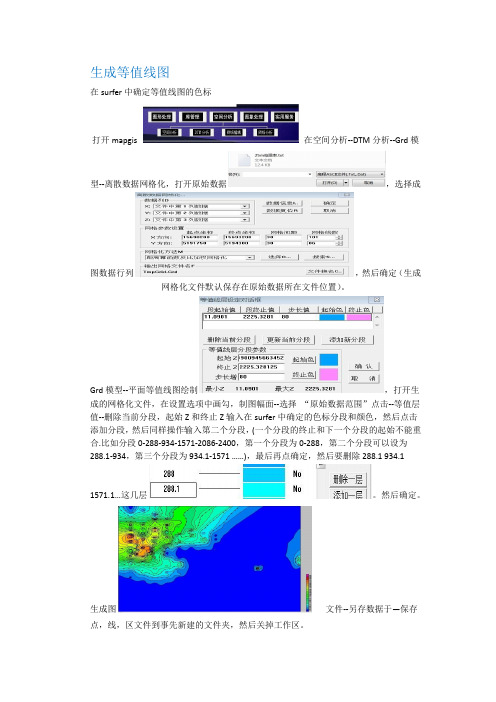
生成等值线图在surfer中确定等值线图的色标打开mapgis 在空间分析--DTM分析--Grd模型--离散数据网格化,打开原始数据,选择成图数据行列,然后确定(生成网格化文件默认保存在原始数据所在文件位置)。
Grd模型--平面等值线图绘制,打开生成的网格化文件,在设置选项中画勾,制图幅面--选择“原始数据范围”点击--等值层值--删除当前分段,起始Z和终止Z输入在surfer中确定的色标分段和颜色,然后点击添加分段,然后同样操作输入第二个分段,(一个分段的终止和下一个分段的起始不能重合.比如分段0-288-934-1571-2086-2400,第一个分段为0-288,第二个分段可以设为288.1-934,第三个分段为934.1-1571 ……),最后再点确定,然后要删除288.1 934.11571.1…这几层。
然后确定。
生成图文件--另存数据于—保存点,线,区文件到事先新建的文件夹,然后关掉工作区。
打开mapgis—图形处理—输入编辑—新建工程—在左边工程文件区右键添加项目打开生成的点,线,面文件.按照wp,wl,wt顺序排列在工作区,然后点击1:1或者刷新,然后成图.1.生成图框在上图中,将鼠标放在图的四个角读出四个角的坐标,确定x轴和y轴的最大值和最小值,记下来.重新打开mapgis—实用服务—投影变换—系列标准图框—鼠标生成矩形图框轮廓参数—输入x,y的起始值,例如:x的值15690200—15693200,y的值5191750—5194300 为了好看(框比图大),在这里输入的起值要比x,y的最小值小,比最大值大.比如可以输入x:15690150—15693250,y:5191700—5194350图廓内网线参数—为xy的最小值,间距dx,dy由图的xy方向的长度来定,网线类型--绘制实线坐标线坐标系—图形坐标其他的可以不管.点击确定文件—另存到事先建好的文件夹—关闭工程编辑中添加项目,把刚才生成的图框文件添加进去这不就看到框框了吗?3添加点位图打开mapgis—实用服务—投影变换—p投影转换—u用户投影转换--打开文件—原始数据设置分隔符选择xy所在行列不需要投影—生成数据—确定将生成的文件保存到事先建好的文件夹在工程编辑中添加刚才生成的点位文件添加后这不就看到点了吗?4添加标注选择需要标注的对象,标注的位置通过xy来移动(自己试验)确定后可以更改标注的大小确定这不就有标注了吗?5裁剪在工程编辑中添加一个线文件和一个区文件(注意该路径为事先建好的文件夹),如下图所示:下面造剪切框,首先选择剪切线和剪切区使他们处于编辑状态,接下来是先用用线把你想裁剪的区域画下来如下图(注意所造的区域一定要是封闭的线,因为我们接下来要用这个剪切线生成区):先编辑—输入线—输入线E—折线—确定,圈出所需要的区域R区编辑—区编辑…R—图形造区,鼠标点击勾出来的线,右键点中区域输入颜色—保存所有项—保存工程—删掉剪切线点文件和区文件—T其他—工程裁剪—保存到另一个文件夹—选择要裁剪的文件(等值线文件)载入剪切框—添加刚才生成的区文件开始裁剪—保存到新建的另外一个文件夹—关闭所有打开mapgis—输入编辑—新建工程—添加刚生成的裁剪文件—再把以前生成的点位文件,图框文件添加到这个文件夹—画出最终图谢谢!!。
Mapgis作等值线图方法
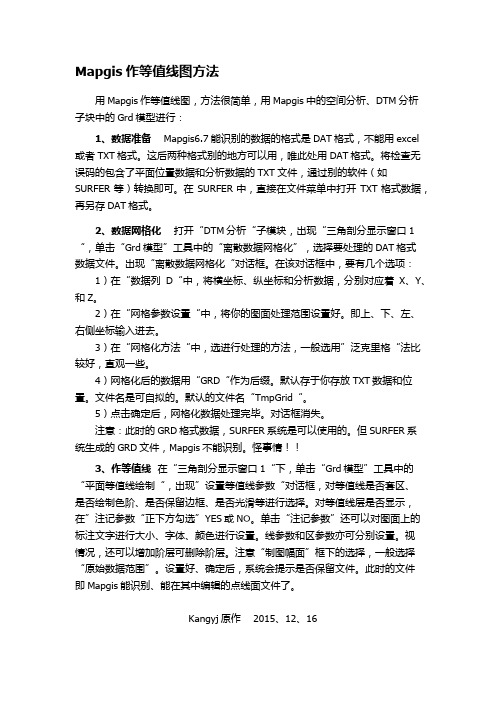
Mapgis作等值线图方法用Mapgis作等值线图,方法很简单,用Mapgis中的空间分析、DTM分析子块中的Grd模型进行:1、数据准备 Mapgis6.7能识别的数据的格式是DAT格式,不能用excel 或者TXT格式。
这后两种格式别的地方可以用,唯此处用DAT格式。
将检查无误码的包含了平面位置数据和分析数据的TXT文件,通过别的软件(如SURFER等)转换即可。
在SURFER中,直接在文件菜单中打开TXT格式数据,再另存DAT格式。
2、数据网格化打开“DTM分析“子模块,出现“三角剖分显示窗口1“,单击“Grd模型”工具中的“离散数据网格化”,选择要处理的DAT格式数据文件。
出现“离散数据网格化“对话框。
在该对话框中,要有几个选项:1)在“数据列D“中,将横坐标、纵坐标和分析数据,分别对应着X、Y、和Z。
2)在“网格参数设置“中,将你的图面处理范围设置好。
即上、下、左、右侧坐标输入进去。
3)在“网格化方法“中,选进行处理的方法,一般选用”泛克里格“法比较好,直观一些。
4)网格化后的数据用“GRD“作为后缀。
默认存于你存放TXT数据和位置。
文件名是可自拟的。
默认的文件名“TmpGrid“。
5)点击确定后,网格化数据处理完毕。
对话框消失。
注意:此时的GRD格式数据,SURFER系统是可以使用的。
但SURFER系统生成的GRD文件,Mapgis不能识别。
怪事情!!3、作等值线在“三角剖分显示窗口1“下,单击“Grd模型”工具中的“平面等值线绘制“,出现”设置等值线参数“对话框,对等值线是否套区、是否绘制色阶、是否保留边框、是否光滑等进行选择。
对等值线层是否显示,在”注记参数“正下方勾选”YES或NO。
单击“注记参数”还可以对图面上的标注文字进行大小、字体、颜色进行设置。
线参数和区参数亦可分别设置。
视情况,还可以增加阶层可删除阶层。
注意“制图幅面”框下的选择,一般选择“原始数据范围”。
设置好、确定后,系统会提示是否保留文件。
利用Mapgis成等值线图的方法
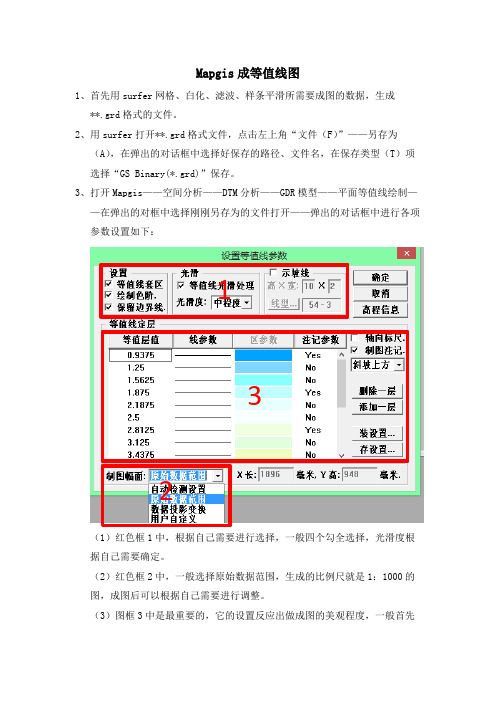
Mapgis成等值线图1、首先用surfer网格、白化、滤波、样条平滑所需要成图的数据,生成**.grd格式的文件。
2、用surfer打开**.grd格式文件,点击左上角“文件(F)”——另存为(A),在弹出的对话框中选择好保存的路径、文件名,在保存类型(T)项选择“GS Binary(*.grd)”保存。
3、打开Mapgis——空间分析——DTM分析——GDR模型——平面等值线绘制——在弹出的对框中选择刚刚另存为的文件打开——弹出的对话框中进行各项参数设置如下:132(1)红色框1中,根据自己需要进行选择,一般四个勾全选择,光滑度根据自己需要确定。
(2)红色框2中,一般选择原始数据范围,生成的比例尺就是1:1000的图,成图后可以根据自己需要进行调整。
(3)图框3中是最重要的,它的设置反应出做成图的美观程度,一般首先点击“等值线值”在弹出的对话框中设置,如下图右侧:(1)一般要“删除当前分段”(系统默认的等值线色阶),然后按照自己想分的色阶进行分别设置(每个起始、终止值及对应的颜色、步长都可以自己设置,设置好后点击“添加新分段”,系统就会按照设置好的步长进行颜色变化分段填充。
如果想设置多个色阶,第二个分段的起始值与第一个分段的终止值不能一样,必须要大些,应为这两个值也要对应颜色进行色阶分段填充)。
(2)如果要改变分段,可以选中分段后进行改正,但改正后必须“更新当前分段”。
(3)设置好后点距确认,推出此对话框。
4、此时可以在上图红色框3中进行“线参数”、“标记参数”的设置,还可以删除或添加等值线。
5、一切设置好后就可以点击确定,等值线图就完成了。
6、保存点、线、区文件。
7、打开Mapgis或者Section新建工程,添加刚刚保存的点、线、区文件即可。
注意:第3、4步中的设置很重要,因为到第5步后退出来就是做成的图,如果发现要改的地方,就没法再进去改参数,只能重新从第1步开始做。
(反正我没发现进入修改等值线参数的方法,如果谁知道请留言告诉我,谢谢!)。
最近学习mapgis掌握了几种mapgis等值线生成方法
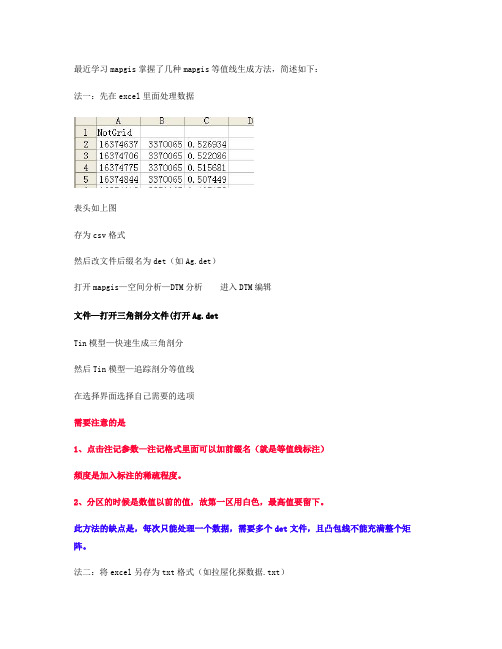
最近学习mapgis掌握了几种mapgis等值线生成方法,简述如下:法一:先在excel里面处理数据表头如上图存为csv格式然后改文件后缀名为det(如Ag.det)打开mapgis—空间分析—DTM分析进入DTM编辑文件—打开三角剖分文件(打开Ag.detTin模型—快速生成三角剖分然后Tin模型—追踪剖分等值线在选择界面选择自己需要的选项需要注意的是1、点击注记参数—注记格式里面可以加前缀名(就是等值线标注)频度是加入标注的稀疏程度。
2、分区的时候是数值以前的值,故第一区用白色,最高值要留下。
此方法的缺点是,每次只能处理一个数据,需要多个det文件,且凸包线不能充满整个矩阵。
法二:将excel另存为txt格式(如拉屋化探数据.txt)打开mapgis—实用服务—投影变换进入投影变换投影变换—用户投影变换(打开拉屋化探数据.txt)注意用户起始数据选择按指定分隔符点击设置分割符分隔符选Tab以及空格属性所在名称所在行必须选数据类型需要选数值选双精度,文本用字符串确定后设置点图元参数不需要投影后直接生成数据另存点文件(如拉屋化探数据.wt)然后进入DTM编辑打开拉屋化探数据.wt然后选处理点线—1、高程点/线三角化(或者2、高程点/线栅格化)生成1、det未见或者2、grd文件若是1、则接下来的步骤如法一若为2、接下来的步骤在法散讨论此办法麻烦但附加功能多,编辑方便,但由于破解mapgis关系,偶尔会出问题法三:将excel另存为txt格式(如拉屋化探数据.txt)直接进入DTM编辑选Grd模型—离散数据网格化(打开拉屋化探数据.txt)X、Y、Z值都是可选的,文件换名可以选为自己需要的(如拉屋化探数据.Grd),网格化方法不变,但是点选择进入(经试验距离幂指数选4比较好,其他的不用变)确定后打开三角剖分(拉屋化探数据.Grd)选Grd模型—平面等值线图绘制就可以绘制了分区的时候是数值以前的值,故第一区用白色,最高值要留下。
mapgis6.7平面等值线绘制(精)
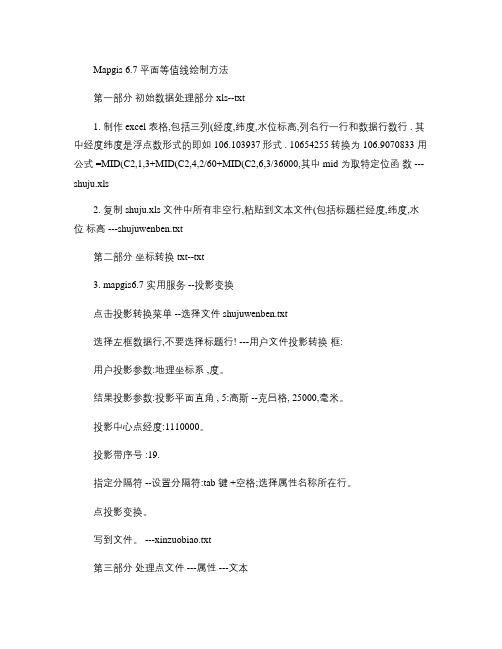
Mapgis 6.7 平面等值线绘制方法第一部分初始数据处理部分 xls--txt1. 制作 excel 表格,包括三列(经度,纬度,水位标高,列名行一行和数据行数行 . 其中经度纬度是浮点数形式的即如 106.103937形式 . 10654255转换为 106.9070833 用公式 =MID(C2,1,3+MID(C2,4,2/60+MID(C2,6,3/36000,其中 mid 为取特定位函数 ---shuju.xls2. 复制 shuju.xls 文件中所有非空行,粘贴到文本文件(包括标题栏经度,纬度,水位标高 ---shujuwenben.txt第二部分坐标转换 txt--txt3. mapgis6.7 实用服务 --投影变换点击投影转换菜单 --选择文件 shujuwenben.txt选择左框数据行,不要选择标题行! ---用户文件投影转换框:用户投影参数:地理坐标系 ,度。
结果投影参数:投影平面直角 , 5:高斯 --克吕格, 25000,毫米。
投影中心点经度:1110000。
投影带序号 :19.指定分隔符 --设置分隔符:tab 键 +空格;选择属性名称所在行。
点投影变换。
写到文件。
---xinzuobiao.txt第三部分处理点文件 ---属性 ---文本4. 无标题空白文件,右击,复位窗口。
选择全部的两个文件,点击确定,保存框中保存文件。
----zuobiaowtwenjian.wt5. mapgis6.7 实用服务 --投影变换中工具 ---点位置转换为属性:文件,图元文件选择 zuobiaowtwenjian.wt 。
点击属性结构,添加 x,y 都为浮点型, 10位, 2位小数。
内容三个都勾选,依次选择 x , y ,水位标高点击转换,保存。
---shuxing.wt6. 工具 ---属性生成文本:文件,图元文件选择 shuxing.wt生成文件填写 wenben.txt转换确定第四部分空间分析7.mapgis6.7空间分析 ---DTM 分析Grd 模型 --离散数据网格化 :选择 wenben.txt数据列选择 XYZ 依次为文件中的第 564列。
应用MapGIS 、Surfer软件绘制等值线平面图
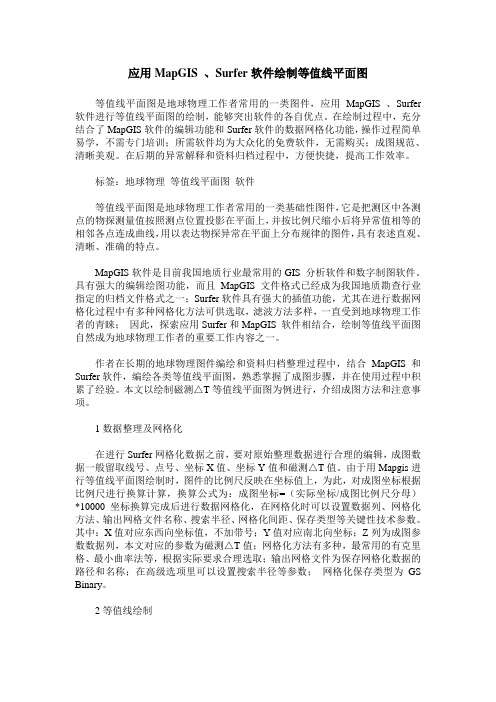
应用MapGIS 、Surfer软件绘制等值线平面图等值线平面图是地球物理工作者常用的一类图件,应用MapGIS 、Surfer 软件进行等值线平面图的绘制,能够突出软件的各自优点。
在绘制过程中,充分结合了MapGIS软件的编辑功能和Surfer软件的数据网格化功能,操作过程简单易学,不需专门培训;所需软件均为大众化的免费软件,无需购买;成图规范、清晰美观。
在后期的异常解释和资料归档过程中,方便快捷,提高工作效率。
标签:地球物理等值线平面图软件等值线平面图是地球物理工作者常用的一类基础性图件,它是把测区中各测点的物探测量值按照测点位置投影在平面上,并按比例尺缩小后将异常值相等的相邻各点连成曲线,用以表达物探异常在平面上分布规律的图件,具有表述直观、清晰、准确的特点。
MapGIS软件是目前我国地质行业最常用的GIS 分析软件和数字制图软件。
具有强大的编辑绘图功能,而且MapGIS 文件格式已经成为我国地质勘查行业指定的归档文件格式之一;Surfer软件具有强大的插值功能,尤其在进行数据网格化过程中有多种网格化方法可供选取,滤波方法多样,一直受到地球物理工作者的青睐;因此,探索应用Surfer和MapGIS 软件相结合,绘制等值线平面图自然成为地球物理工作者的重要工作内容之一。
作者在长期的地球物理图件编绘和资料归档整理过程中,结合MapGIS和Surfer软件,编绘各类等值线平面图,熟悉掌握了成图步骤,并在使用过程中积累了经验。
本文以绘制磁测△T等值线平面图为例进行,介绍成图方法和注意事项。
1数据整理及网格化在进行Surfer网格化数据之前,要对原始整理数据进行合理的编辑,成图数据一般留取线号、点号、坐标X值、坐标Y值和磁测△T值。
由于用Mapgis进行等值线平面图绘制时,图件的比例尺反映在坐标值上,为此,对成图坐标根据比例尺进行换算计算,换算公式为:成图坐标=(实际坐标/成图比例尺分母)*10000坐标换算完成后进行数据网格化,在网格化时可以设置数据列、网格化方法、输出网格文件名称、搜索半径、网格化间距、保存类型等关键性技术参数。
使用sufer制作等值线图(等厚图等)及从sufer中转mapgis
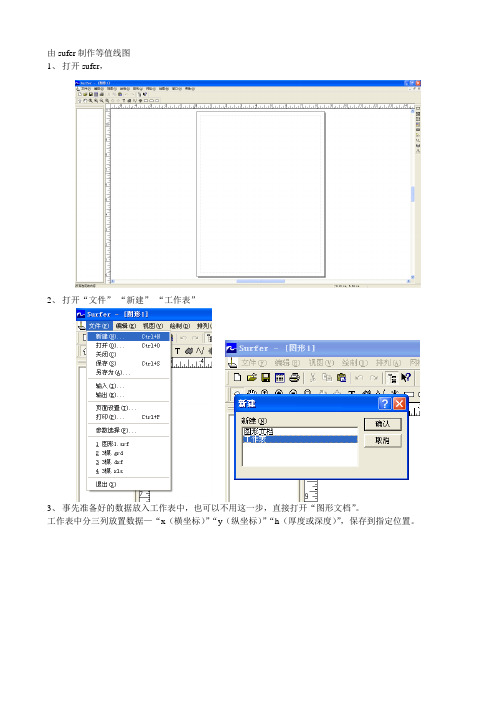
1、打开sufer,
2、打开“文件”-“新建”-“工作表”
3、事先准备好的数据放入工作表中,也可以不用这一步,直接打开“图形文档”。
工作表中分三列放置数据—“x(横坐标)”“y(纵坐标)”“h(厚度或深度)”,保存到指定位置。
4、打开“网格”-“数据”,打开你存数据的excel表格,x对应“x”所在列,y对应“y”所在列,z对应“h”所在列。
5、出来的sufer报告不用管,不用保存。打开“地图”-“等值线图”-பைடு நூலகம்新建等值线图
”,成功生成等值线图。
5、打开“文件”-“输出”-“类型选择cad-dxf”,接下来就可以用mapgis打开dxf生成点、线、面即可。
6、sufer中等值线图出来后可以改变其等值线间距和起始值。
右击图片位置,选择“属性”—“等级”,在里面修改起始值,间距和是否显示标注。
05.MapGIS绘制等值线(Grid方法)

MapGIS绘制等值线(Grid方法)
1、打开MapGIS主界面,打开“空间分析”->“DTM分析”模块。
2、菜单“文件”->“打开数据文件”->“点数据文件”,打开相应的点文件(该点文件中的提取DTM的字段应该是双精度型,浮点型等数值类型)。
3、菜单“文件”->“处理点线”->“点数据高程提取”,提取相应的高程属性字段。
4、菜单“Grd模型”->“离散数据网格化”,弹出如下对话框,可以设置对应参数和输出网格文件路径。
5、菜单“Grd模型”->“平面等值线绘制”,选择上一步生成的网格文件(默认名为:TmpGrid.GRD)弹出设置等值线参数对话框,设置参数,可以点击等值层值,线参数,注记参数设置相应参数。
注意:
1)制图幅面一般选择原始数据范围,以方便生成的等值线与原始地图复合叠加。
2)设置好的参数可以点击存设置按钮,保存以方便下次通过装设置调用相同的设置。
6、点击上步骤的确定按钮,生成等值线图。
Mapgis等值线图绘制方法
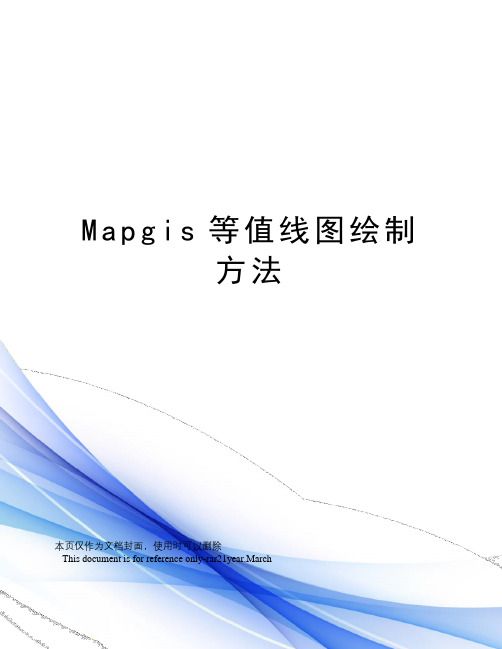
M a p g i s等值线图绘制方法本页仅作为文档封面,使用时可以删除This document is for reference only-rar21year.MarchMapgis等值线图绘制方法1.打开Mapgis主菜单,选择“实用服务”—“投影变换”2.选择“投影变换”—“用户文件投影变换”3.点击打开文件4.将TXT文件导入到Mapgis中5.点击“用户投影参数”6.设置用户投影参数坐标系类型设置为“投影平面直角”椭球参数设置为“西安80”投影类型为“高斯克吕格”比例尺分母为“1”坐标单位为“米”投影带类型为“6度带”投影带序号为“19”设置完毕后点击确定7.设置结果投影参数坐标系类型设置为“投影平面直角”椭球参数设置为“西安80”投影类型为“高斯克吕格”比例尺分母为“50000”坐标单位为“毫米”投影带类型为“6度带”投影带序号为“19”设置完毕后点击确定8.指定数据起始位置选择属性数据下第一行数据作为数据起始位置9.设置分隔符(1)选择“按指定分隔符”(2)选择“设置分隔符”(3)分割符号中,将(Tab键)选中(4)属性名称所在行,选择第一行的属性行(5)将数据类型都改为“5.双精度型”(6)点击确定10.设置点图元参数(1)选择点图元参数(2)修改子图号及高度宽度后点击确定11.投影变换点击投影变换后,确定生成文件12.保存文件13.在Mapgis主程序中选择“空间分析”—“DTM分析”14.加载点数据,打开“文件”—“打开数据文件”—“点数据文件”15.点击“处理点线”—“点高程点提取”选择高程属性项后,点击确定16.离散数据网格化(1)点击“Grd模型”—“离散数据网格化”(2)在网格化方法中选择Kring泛克里格法网格化(3)点击确定,生成Grd文件17. 等值线绘制(1)在“Grd模型”中选择“平面等值线绘制”(2)载入Grd文件(3)选择“等值线光滑处理”(4)制图幅面选择“原始数据范围”(5)点击确定,生成等值线18.等值线文件保存。
利用mapgis与sufer怎样画等值线图darren
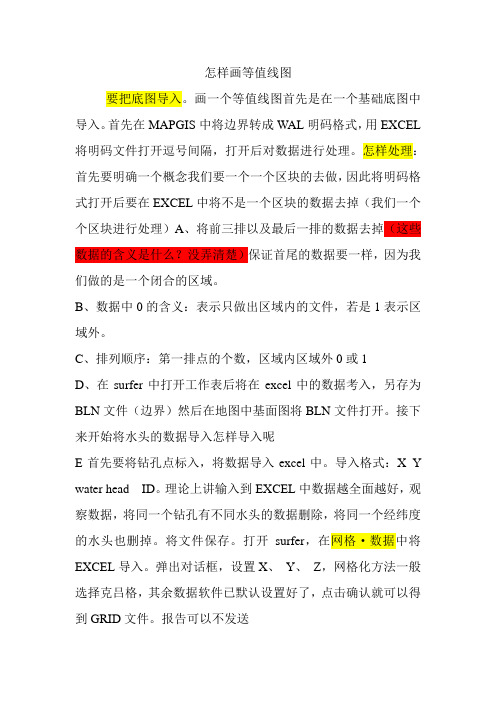
怎样画等值线图要把底图导入。
画一个等值线图首先是在一个基础底图中导入。
首先在MAPGIS中将边界转成WAL明码格式,用EXCEL 将明码文件打开逗号间隔,打开后对数据进行处理。
怎样处理:首先要明确一个概念我们要一个一个区块的去做,因此将明码格式打开后要在EXCEL中将不是一个区块的数据去掉(我们一个个区块进行处理)A、将前三排以及最后一排的数据去掉(这些数据的含义是什么?没弄清楚)保证首尾的数据要一样,因为我们做的是一个闭合的区域。
B、数据中0的含义:表示只做出区域内的文件,若是1表示区域外。
C、排列顺序:第一排点的个数,区域内区域外0或1D、在surfer中打开工作表后将在excel中的数据考入,另存为BLN文件(边界)然后在地图中基面图将BLN文件打开。
接下来开始将水头的数据导入怎样导入呢E首先要将钻孔点标入,将数据导入excel中。
导入格式:X Y water head ID。
理论上讲输入到EXCEL中数据越全面越好,观察数据,将同一个钻孔有不同水头的数据删除,将同一个经纬度的水头也删掉。
将文件保存。
打开surfer,在网格·数据中将EXCEL导入。
弹出对话框,设置X、Y、Z,网格化方法一般选择克吕格,其余数据软件已默认设置好了,点击确认就可以得到GRID文件。
报告可以不发送F再将等水头线图导入。
地图·等值线图将等值线图GRID导入,导入后可以右击属性得到菜单进行处理。
可以光滑、可以对等值线进行填色等等在填色中可以先点下开头点下颜色再点下结尾点下颜色,那么就会自动地根据数值得到颜色。
E在地图·基面中将开始做出来的边界BLN文件导入。
在张贴图中将钻孔点导入。
注意在生成GRID文件的过程中要将X Y轴设置好,每个X·Y 值的坐标要改。
该菜单中的间距是指怎样将文件白化:产生grid文件后,直接在网格中白化会产生新的GRID文件,将新的GRID文件与基面图与张贴图在编辑中全选,在地图中有覆盖地层。
使用MAPGIS和surfer将原始数据画成等值线图
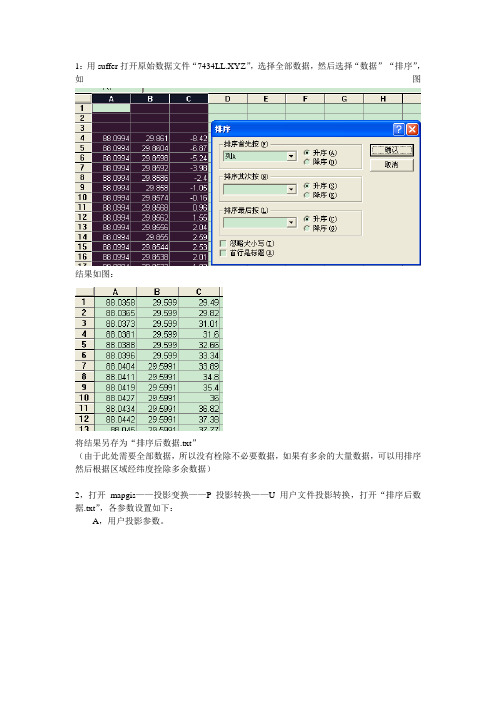
1:用suffer打开原始数据文件“7434LL.XYZ”,选择全部数据,然后选择“数据”-“排序”,如图结果如图:将结果另存为“排序后数据.txt”(由于此处需要全部数据,所以没有栓除不必要数据,如果有多余的大量数据,可以用排序然后根据区域经纬度拴除多余数据)2,打开mapgis——投影变换——P投影转换——U用户文件投影转换,打开“排序后数据.txt”,各参数设置如下:A,用户投影参数。
B,结果投影参数3,点击,投影完成后,点击,将文件写入“投影转换.txt”后确定。
(意义:把经纬网转换为需要的公里网)4:用suffer打开“投影转换.txt”,如图新建一个工作表,将F列和H列复制到其中,然后再打开先前的“数据”文件,复制其大小值列(第三列)到新工作表。
将新工作表另存为“投影.txt”文件,如图,6,数据网格化方法一:用Suffer网格化数据,打开Suffer-网格-数据,打开上面的文件,其中,指的是网格化间距,网格化间距一般是1/2-1/4测线间距,根据原始数据报告,本数据在采用的是2公里的间距,那么1//2就是1公里,而数据的比例尺为1:250000,那么每4格(毫米)代表1公里,所以取4,同理,若取1/4,则是0.5公里,需要2格(2毫米),取2网格化方法为克里格法。
用这种方法网格化所得的数据文件需要进行格式转换才能进行DTM分析,转换方法,Suffer 打开网格化后数据,另存为,即可、方法二:打开mapgis——空间分析——DTM分析,点击,然后打开“投影.txt”文件,参数如下:,确定(数据网格化)。
6:打开mapgis——空间分析——DTM分析,再点击,打开网格化后的数据,设置如下(还有调色):确定,处理完成后保存。
Mapgis制图方法及技巧
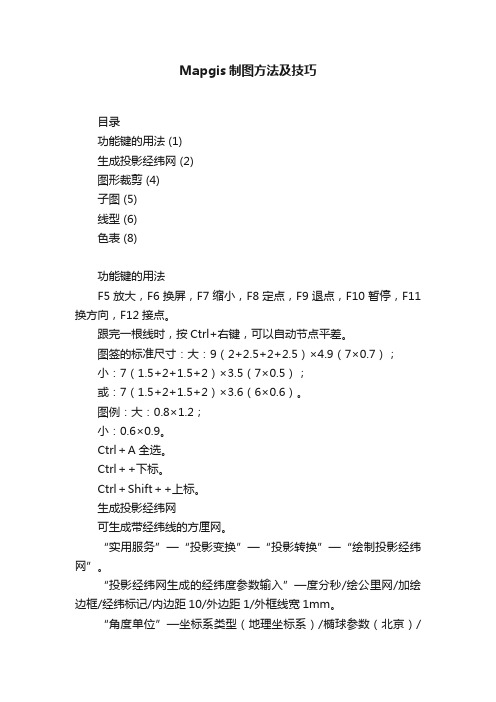
Mapgis制图方法及技巧目录功能键的用法 (1)生成投影经纬网 (2)图形裁剪 (4)子图 (5)线型 (6)色表 (8)功能键的用法F5放大,F6换屏,F7缩小,F8定点,F9退点,F10暂停,F11换方向,F12接点。
跟完一根线时,按Ctrl+右键,可以自动节点平差。
图签的标准尺寸:大:9(2+2.5+2+2.5)×4.9(7×0.7);小:7(1.5+2+1.5+2)×3.5(7×0.5);或:7(1.5+2+1.5+2)×3.6(6×0.6)。
图例:大:0.8×1.2;小:0.6×0.9。
Ctrl+A全选。
Ctrl++下标。
Ctrl+Shift++上标。
生成投影经纬网可生成带经纬线的方厘网。
“实用服务”—“投影变换”—“投影转换”—“绘制投影经纬网”。
“投影经纬网生成的经纬度参数输入”—度分秒/绘公里网/加绘边框/经纬标记/内边距10/外边距1/外框线宽1mm。
“角度单位”—坐标系类型(地理坐标系)/椭球参数(北京)/坐标单位(度分秒)—“确定”。
“投影参数”—坐标系类型(投影平面直角)/椭球参数(北京)/比例尺分母(如100000)/坐标单位(毫米)/投影带类型(如6度带)/投影带序号(如15)—“确定”。
“线参数”—线宽0.08—“确定”。
“点参数”—注释高度4/注释宽度4/汉字字体3—“确定”。
“确定”—“设置绘制参数”—网格类型(实线网格)/标注内容(图上坐标值或带号+公里)/绘制数字比例尺/直线比例尺(公里)/直线比例尺样式(1∶10万)/图名(输入图名)—“确定”。
图形裁剪“实用服务”—“图形裁剪”—“文件”(装入所需裁剪的文件)。
“编辑裁剪框”—“装入裁剪框”。
“裁剪工程”—“新建”—将最下面自动生成的文件全部删除。
—在结果文件名中输入裁剪后的文件名—“增加”(重复)—OK。
“裁剪工程”—“裁剪”。
MapGIS67等值线自动绘制方法
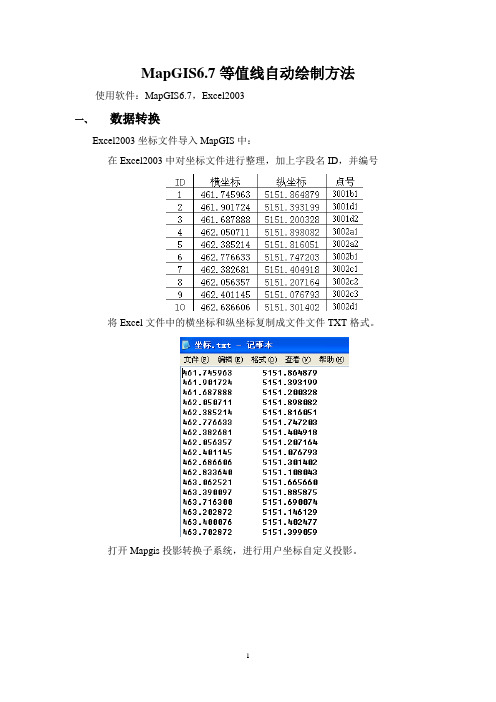
MapGIS6.7等值线自动绘制方法使用软件:MapGIS6.7,Excel2003
一、数据转换
Excel2003坐标文件导入MapGIS中:
在Excel2003中对坐标文件进行整理,加上字段名ID,并编号
将Excel文件中的横坐标和纵坐标复制成文件文件TXT格式。
打开Mapgis投影转换子系统,进行用户坐标自定义投影。
数据生成,保存点文件,退出投影系统。
二、属性挂接
找到文件xlstowb.exe,文件位于C:\mapgis67\program中,运行xlstowb.exe,将Excel文件转换成MapGIS的WB格式。
打开Mapgis属性编辑子系统,对转换后的WB文件进行修改。
把字段改短一些,一般为15~30字节即可。
删除不需要的字段。
利用Mapgis的属性挂接功能,将Excel表中的其它各项属性挂接到投影转换形成的点文件中,共同字段为“ID”。
三、等值线绘制
打开Mapgis主菜单中的DEM分析子系统,打开点数据文件。
点数据高程提取,
离散数据网格化
平面等值线图绘制
可调整数据分层参数
保存数据,绘制完成。
MAPGIS绘制等值线
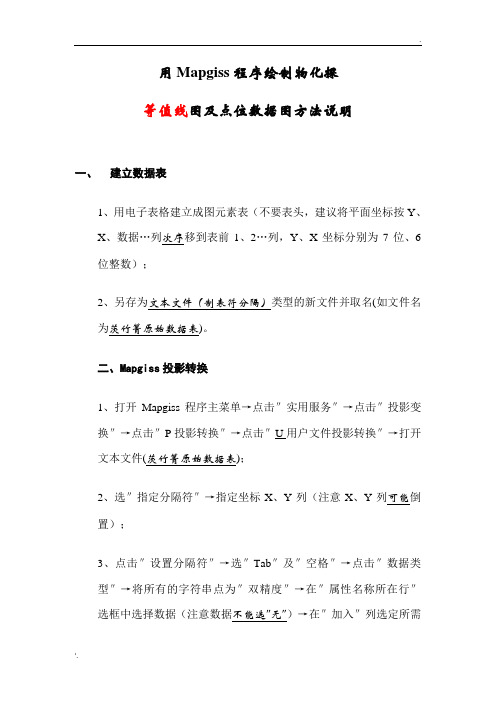
用Mapgiss程序绘制物化探等值线图及点位数据图方法说明一、建立数据表1、用电子表格建立成图元素表(不要表头,建议将平面坐标按Y、X、数据…列次序移到表前1、2…列,Y、X坐标分别为7位、6位整数);2、另存为文本文件(制表符分隔)类型的新文件并取名(如文件名为茨竹箐原始数据表)。
二、Mapgiss投影转换1、打开Mapgiss程序主菜单→点击″实用服务″→点击″投影变换″→点击″P投影转换″→点击″U用户文件投影转换″→打开文本文件(茨竹箐原始数据表);2、选″指定分隔符″→指定坐标X、Y列(注意X、Y列可能倒置);3、点击″设置分隔符″→选″Tab″及″空格″→点击″数据类型″→将所有的字符串点为″双精度″→在″属性名称所在行″选框中选择数据(注意数据不能选″无″)→在″加入″列选定所需的坐标及元素值→确定;4、点击″点图元参数″→选择子图参数(建议选编号35的圆点的子图号,高度宽度一般均为1,颜色为1)→确定;5、选″不需要投影″→点击″数据生成″→确定→关闭;6、另取点文件名(如茨竹箐数据投影)→保存→退出。
三、等值线图的Mapgiss的DTM分析1、打开Mapgiss程序主菜单→点击″空间分析″→点击″DTM分析″→点击″文件″→点击″打开数据文件″→点击″点数据文件″→打开点文件(如茨竹箐数据投影);2、点击″处理点线(P)″→点击″点数据高程提取″→在″高程属性项″中点击要成图的元素的值→确定;3、点击″Tin模型″→点击″快速生成三角剖分网″→在是否保存选项中选择″否″;4、点击″Tin模型″→点击″删除三角剖分网边″→手工删除不合理的剖分网边;5、点击″Tin模型″→点击″追踪剖分等值线″;①选″等值线套区″→选″绘制色阶″→可选或不选″保留边界″→选″等值线光滑处理″→在″光滑度″选项中选择″高程度″;②点击″等值层值″→对等值线层分段参数中的″起始Z″、″终止Z″、″步长增″及″起始色″、″终止色″进行设置→点击″更新当前分段″→确定;③点击″线参数″→对等值线的参数进行统一设置或双击线图标进行线参数分别设置;④点击″注记参数″→对″注记的最大倾角″、″注记间最小允许距离″、″注记始层″、″频度″、″注记等值线线宽值″进行设置;A、点击″注记格式″→对小数位数、记数法等进行设置→前缀符号、后缀符号设置→确定;B、点击″注记字体″→对″字体尺寸″进行设置→点击″字体″,对字体(宋体、仿宋体、黑体等)设置、确定→点击″颜色″,对标注字体的颜色进行设置、确定→确定;C、对″轴向标尺″可选或不选→确定;⑤点击″文件″→点击″消除剖分工作区″→在是否保存选项中选择″否″;⑥关闭→存文件名(如茨竹箐点、茨竹箐线、茨竹箐面文件)。
MAPGIS操作-等值线图

一、展点
用户投影参数设置:
一、展点结果投影参设置:一、展点
设置分隔符:
一、展点
生成如下窗口,并保存,展点结束。
二、绘制等值线图
1、空间分析—DTM分析—文件—打开数据文 件—点数据文件(打开展点中生成的点文件) 2、GRD模型—离散数据网格化(打开最初 生成的txt)出现如下窗口:
展点过程即是将野外采集的点位置数据按比 例投影于图上。 Mapgis的此功能一般与excel联用。 首先对mapgis进行基本设置。
一、展点
1、将野外定位的位置点坐标及元素各数据载 入excel。 2、另存为文本文件(制表分隔符)并保存
一、展点
实用服务—投 影变换—P投影 转换—U用户文 件投影转换, 打开保存的txt 文件。设置如 右表:
MAPGIS 初级培训 讲稿
(绘制等值线图)
成都理工大学地球化学专业 张峻基、周姗姗
概述
Mapgis绘制等值线图与sufer原理大致相似,都 是以网格化数据为基础。但mapgis此功能是 建立于标准位置点基础之上。 因此mapgis绘制等值线图分为两个步骤: 1、图上展点; 2、绘制等值线图。
一、展点
二、绘制等值线图
X、Y为坐标,Z为元素值。一般使用Kring泛 克立格法网格化。设置结束后点击确定。
二、绘制等值线图
Grd模型—平面等值线图绘制(打开栅格文件) 此时需要对元素测试数据进行处理,以Cu为 例:结合spss剔除异常值,分析元素是否符 合正态分布,并计算出标准差与均值。传统 方法以均值±2(3)×标准差为分层界线。 即异常上下限为:17.38(原始值中无此范围 值)、25.77、(42.57(均值))、59.36、 67.75。
Mapgis作等值线图方法
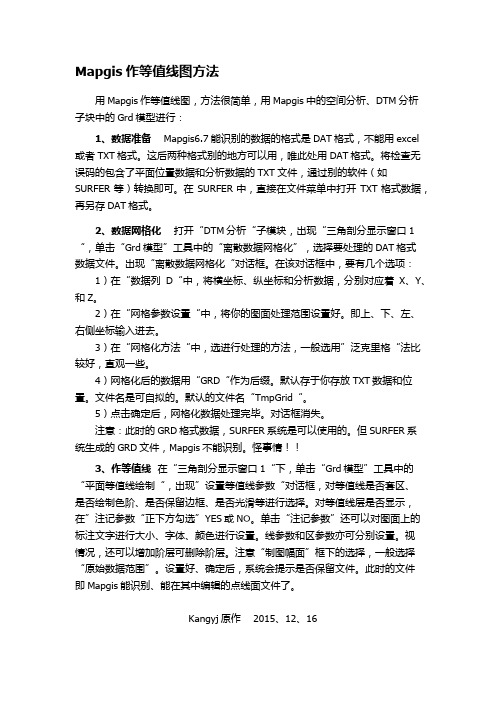
Mapgis作等值线图方法用Mapgis作等值线图,方法很简单,用Mapgis中的空间分析、DTM分析子块中的Grd模型进行:1、数据准备 Mapgis6.7能识别的数据的格式是DAT格式,不能用excel 或者TXT格式。
这后两种格式别的地方可以用,唯此处用DAT格式。
将检查无误码的包含了平面位置数据和分析数据的TXT文件,通过别的软件(如SURFER等)转换即可。
在SURFER中,直接在文件菜单中打开TXT格式数据,再另存DAT格式。
2、数据网格化打开“DTM分析“子模块,出现“三角剖分显示窗口1“,单击“Grd模型”工具中的“离散数据网格化”,选择要处理的DAT格式数据文件。
出现“离散数据网格化“对话框。
在该对话框中,要有几个选项:1)在“数据列D“中,将横坐标、纵坐标和分析数据,分别对应着X、Y、和Z。
2)在“网格参数设置“中,将你的图面处理范围设置好。
即上、下、左、右侧坐标输入进去。
3)在“网格化方法“中,选进行处理的方法,一般选用”泛克里格“法比较好,直观一些。
4)网格化后的数据用“GRD“作为后缀。
默认存于你存放TXT数据和位置。
文件名是可自拟的。
默认的文件名“TmpGrid“。
5)点击确定后,网格化数据处理完毕。
对话框消失。
注意:此时的GRD格式数据,SURFER系统是可以使用的。
但SURFER系统生成的GRD文件,Mapgis不能识别。
怪事情!!3、作等值线在“三角剖分显示窗口1“下,单击“Grd模型”工具中的“平面等值线绘制“,出现”设置等值线参数“对话框,对等值线是否套区、是否绘制色阶、是否保留边框、是否光滑等进行选择。
对等值线层是否显示,在”注记参数“正下方勾选”YES或NO。
单击“注记参数”还可以对图面上的标注文字进行大小、字体、颜色进行设置。
线参数和区参数亦可分别设置。
视情况,还可以增加阶层可删除阶层。
注意“制图幅面”框下的选择,一般选择“原始数据范围”。
设置好、确定后,系统会提示是否保留文件。
MapGIS和Section整合绘制边界约束下的属性等值线的方法——以堆积铝土矿为例

MapGIS和Section整合绘制边界约束下的属性等值线的方法——以堆积铝土矿为例随着数字化技术的不断发展,地理信息系统(GIS)逐渐成为了地质勘探、矿产资源评估和规划设计等领域必不可少的工具。
在矿产资源勘探中,需要针对不同矿区的地质条件进行属性分析,而等值线则是其中的一个重要分析方法。
本文将以堆积铝土矿为例,介绍MapGIS和Section整合绘制边界约束下的属性等值线的方法。
一、MapGIS简介MapGIS是一种PC端的集成化地理信息系统软件,功能强大、易于操作。
它具有数据管理、地图制图、数据分析和应用开发等一系列功能,能够满足各类GIS应用需求。
MapGIS的主要特点是数据处理性能强,可以处理大规模数据,对矢量和栅格数据都具有很好的支持。
二、Section简介Section是一种三维建模软件,具有高精度、高效率、高灵活性等特点。
它主要用于3D建模、工程设计、地质勘探等领域,能够帮助用户快速建立精细的三维模型,并进行各种分析和操作,如属性提取、剖面绘制、模型优化等。
三、MapGIS和Section整合绘制等值线的方法1. 数据准备(1)数据源在整合绘制等值线之前,需要准备完整的矿区地质信息数据。
包括地面地形图、地质构造图、采矿数据、地质测量曲线和地质属性等数据。
(2)数据转换将采集的地质数据转换为数字化地图数据,用户可以使用GPS、CAD、测绘仪等设备进行数据采集,并将采集的数据通过Excel、Access等软件进行整理,制作成矢量或栅格格式的地图文件。
(3)数据整合将不同格式的地质数据进行整合,建立矿区的地质数据库,以便后续数据分析和绘制等值线。
2. 等值线边界约束等值线绘制需要给定等值线的数值范围,也就是等值线的等值间隔。
在实际应用中,通常需要根据矿区的地质特征来确定等值线的等值间隔,以保证等值线的精度和准确性。
本文以堆积铝土矿为例,设定等值线的数值范围为250、500、1000、1500和2000,等值间隔为250。
MAPGIS投影变换和DTM等值线图绘制指南
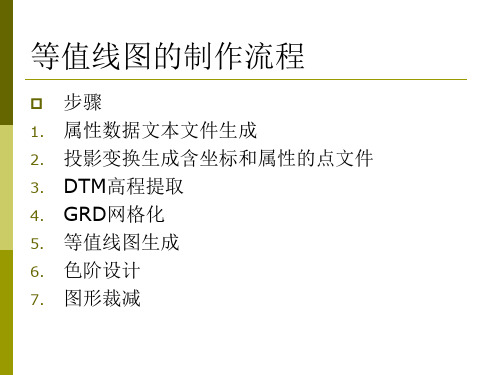
投影变换 并写到文件 输出转换后文本文件
投影变换 13
点确定后生成的投点文件视图 单击1:1按钮
投影变换 14
保存点文件 查看转换文件
应用投点文件
加入文件到工程文件 打开底图的工程 在左边的工程空白区点右键,再从菜单中选择添 加项目
3.导入属性
进行投影变换,增加属性,投点为点文件 保存文件后使用空间分析的DTM分析 打开数据文件
设置分隔符
第四步 设置分隔符
第五步 设置点图元参 数
第六步 设置X,Y
投影变换 7
设置分隔符号
投影变换 8
设置分隔符号为Tab键,去掉空格选择
投影变换 9
属性名称空白部分,输入名称,数据类型选择双 精度型,小数位数输入3
投影变换 10
设置点图元参数
投影变换 11
设置 X,Y
投影变换 12
然后再次 线属性标注
线属性标注
线属性标注 注释文件显示效果区属性标注区属性标注 打开工程,选择编辑区文件
区属性标注
区属性标注 区编辑菜单自动区标注
区属性标注
区属性标注 1.字段选择 2.区标注方法 3.第二字段选择 4.参数设置
1 2
3
4 4
区属性标注
区属性标注 保存文件
区属性统计(选择分段终止值) 按照面积统计(统计)
MapGIS分类面积统计
统计结果保存 保存文本
MapGIS分类面积统计
统计结果保存 保存图形
属性标注
属性标注 点属性标注 线属性标注 区属性标注
MAPGIS制图技巧
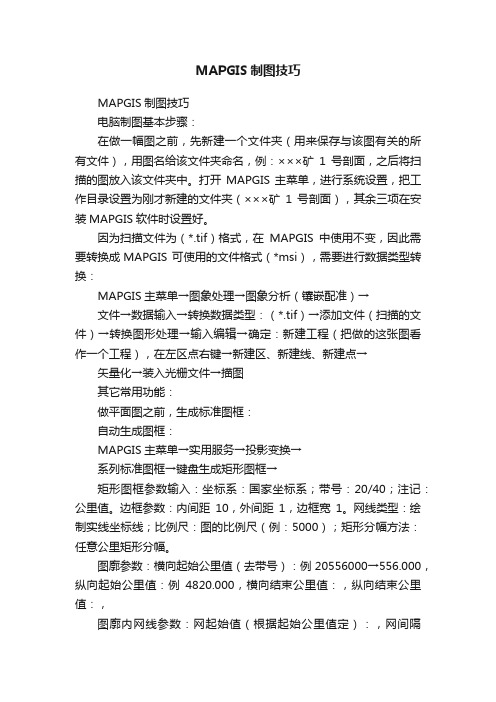
MAPGIS制图技巧MAPGIS制图技巧电脑制图基本步骤:在做一幅图之前,先新建一个文件夹(用来保存与该图有关的所有文件),用图名给该文件夹命名,例:×××矿1号剖面,之后将扫描的图放入该文件夹中。
打开MAPGIS主菜单,进行系统设置,把工作目录设置为刚才新建的文件夹(×××矿1号剖面),其余三项在安装MAPGIS软件时设置好。
因为扫描文件为(*.tif)格式,在MAPGIS中使用不变,因此需要转换成MAPGIS 可使用的文件格式(*msi),需要进行数据类型转换:MAPGIS主菜单→图象处理→图象分析(镶嵌配准)→文件→数据输入→转换数据类型:(*.tif)→添加文件(扫描的文件)→转换图形处理→输入编辑→确定:新建工程(把做的这张图看作一个工程),在左区点右键→新建区、新建线、新建点→矢量化→装入光栅文件→描图其它常用功能:做平面图之前,生成标准图框:自动生成图框:MAPGIS主菜单→实用服务→投影变换→系列标准图框→键盘生成矩形图框→矩形图框参数输入:坐标系:国家坐标系;带号:20/40;注记:公里值。
边框参数:内间距10,外间距1,边框宽1。
网线类型:绘制实线坐标线;比例尺:图的比例尺(例:5000);矩形分幅方法:任意公里矩形分幅。
图廓参数:横向起始公里值(去带号):例20556000→556.000,纵向起始公里值:例4820.000,横向结束公里值:,纵向结束公里值:,图廓内网线参数:网起始值(根据起始公里值定):,网间隔(根据比例尺定):;(例横向起始值为556.020,比例尺为5000,网起始值应为:556.500,网间隔为0.5)图幅名称:××××,图框文件名:×××,线参数设置→点参数设置→确定因为扫描图纸过程中会产生变形,为校正所产生的误差,需要用标准图框对扫描图转换后的(*.msi)格式的图纸进行图像校正,如下:图像校对:MAPGIS主菜单→图象处理→图象分析→打开影像(*.msi文件)→镶嵌融合→打开参照文件→参照线文件→镶嵌融合→删除所有控制点→镶嵌融合→添加控制点(点原图(左侧)的某点,再点右侧图对应的点,之后连续三次空格,)→镶嵌融合→控制点浏览(添加足够数量的控制点)→校正预览→影像校正为将野外用GPS实测的地质、物化探点(有大地坐标)一次性投影到所图纸上,需要做投影变换投影变换:先在Excel表格中输入X(数据去掉带号20或40)、Y、Z,另存为文本文件(制表符分隔)(*.txt)MAPGIS主菜单→实用服务→投影变换→投影转换→用户文件投影转换→设置用户文件:打开文件(*.txt)→点第二行数据用户投影参数:椭球参数:北京54坐标系;比例尺分母:1;坐标单位:米;投影带类型:6度带/3度带;结果投影参数:椭球参数:北京54坐标系;比例尺分母:图的比例尺分母(例5000);坐标单位:毫米;投影带类型:6度带/3度带按指定分隔符→设置分隔符:√Tab;数据类型:5:双精度,6:字符串,属性名称所在行:点图元参数设置→√生成点;X位于Y位于列→投影变换→确定→保存文件做物化探异常等值线图的步骤如下:自动生成等值线:先把Excel(*.xls)电子表格文件转换成(*.dat)文件(可以在Sufer软件中转换)注意:Excel表格中的Z值不可以有空格或符号(如≤),若某一点无数据,便用0补齐→MAPGIS主菜单→空间分析→DTM分析→Grd模型→离散数据网格化→设置参数:X:文件第列数据,Y:文件第列数据,Z:文件第列数据;网格化方法:Kring泛克立格法网格化;文件名:→保存为(*.GRD)格式文件→Grd模型→平面等值线图绘制→设置等值线参数:√等值线套区;√等值线光滑度处理:高程度;等值线层:删除当前分段,起始:,终止:,步增,→确认。
DTM空间分析(绘制等值线图)

MAPGIS--DTM空间分析1、GRD模型电子表格(.XLS)→另存为CSV(逗号分隔)格式文件/逗号分隔的文本文件.TXT(无表头)→用于DTM空间分析→GRD模型→离散数据网格化(注意:输出网格数据文件“*.Grd”换名保存)→平面等值线图绘制→存数据于---点、线、区数据文件。
(1)数据准备:形成CSV(逗号分隔)(*.CSV)格式文件。
或:生成逗号分隔的文本文件(*.TXT)(无表头)。
(2)打开MAPGIS——空间分析——DTM分析,选择“GRD 模型”—“离散数据网格化…”。
按下图步骤分别设定好参数后,确定。
(3)选择“GRD模型”—“平面等值线图绘制”选择网格化数据文件(*.GRD)打开后,按下图步骤进行等值线图绘制参数设置。
(4)各参数设置好后,按确定,系统自动生成等值线图。
在确认无误后,将其点、线、区数据文件分别另名保存下来。
(5)套标准图框新建一个工程文件,工程地图参数“从文件导入…”标准图框的投影参数。
先将标准图框添加进来,然后把等值线图也添加进来,有时系统提示地图参数不配,不理会直接按确定添加进来,1:1刷新显示。
另名保存工程。
2、TIN模型(1)电子表格(.XLS)→另存为文本文件(制表符分隔)→添加表头“NOTGRID”→将“空格”替换成“逗号”,成为逗号分隔的文本文件→改后缀名保存为“.DET”格式文件(保存类型:文本文档;编码:ANSI)→用于DTM空间分析→TIN模型。
(2)选择“文件”→“打开/装入三角剖分文件…”,打开“.DET”格式数据文件;选择“Tin模型”→“快速生成三角剖分网”/{“生成高程初始三角剖分”(三角网构造Tin判别系数-0.001);选择“Tin 模型”→“优化高程初始三角剖分”};选择“Tin模型”→“整理三角剖分网…”,设置相关参数。
(3)选择“文件”→“另存剖分于…”另名保存三角剖分文件(*.TIN);选择“Tin模型”→“追踪剖分等值线…”,进行等值线图绘制参数设置。
- 1、下载文档前请自行甄别文档内容的完整性,平台不提供额外的编辑、内容补充、找答案等附加服务。
- 2、"仅部分预览"的文档,不可在线预览部分如存在完整性等问题,可反馈申请退款(可完整预览的文档不适用该条件!)。
- 3、如文档侵犯您的权益,请联系客服反馈,我们会尽快为您处理(人工客服工作时间:9:00-18:30)。
Mapgis等值线图绘制方法
1.打开Mapgis主菜单,选择“实用服务”—“投影变换”
2.选择“投影变换”—“用户文件投影变换”
3.点击打开文件
4.将TXT文件导入到Mapgis中
5.点击“用户投影参数”
6.设置用户投影参数
坐标系类型设置为“投影平面直角”
椭球参数设置为“西安80”
投影类型为“高斯克吕格”
比例尺分母为“1”
坐标单位为“米”
投影带类型为“6度带”
投影带序号为“19”
设置完毕后点击确定
7.设置结果投影参数
坐标系类型设置为“投影平面直角”
椭球参数设置为“西安80”
投影类型为“高斯克吕格”
比例尺分母为“50000”
坐标单位为“毫米”
投影带类型为“6度带”
投影带序号为“19”
设置完毕后点击确定
8.指定数据起始位置
选择属性数据下第一行数据作为数据起始位置9.设置分隔符
(1)选择“按指定分隔符”
(2)选择“设置分隔符”
(3)分割符号中,将(Tab键)选中
(4)属性名称所在行,选择第一行的属性行(5)将数据类型都改为“5.双精度型”
(6)点击确定
10.设置点图元参数
(1)选择点图元参数
(2)修改子图号及高度宽度后点击确定11.投影变换
点击投影变换后,确定生成文件
12.保存文件
13.在Mapgis主程序中选择“空间分析”—“DTM分析”
14.加载点数据,打开“文件”—“打开数据文件”—“点数据文件”
15.点击“处理点线”—“点高程点提取”
选择高程属性项后,点击确定
16.离散数据网格化
(1)点击“Grd模型”—“离散数据网格化”
(2)在网格化方法中选择Kring泛克里格法网格化(3)点击确定,生成Grd文件
17. 等值线绘制
(1)在“Grd模型”中选择“平面等值线绘制”(2)载入Grd文件
(3)选择“等值线光滑处理”
(4)制图幅面选择“原始数据范围”
(5)点击确定,生成等值线
18.等值线文件保存。
